qlabel可以选中吗_PyQt5 控件学习(一个一个学习之QLabel)
QLabel 的继承图:

QLabel 的描述:

它能少与用户交互的!主要是用来交互的!
QLabel 的继承:
它继承自QFrame
QLabel 的功能作用:
QLabel 的功能作用之构造函数:


from PyQt5.Qt import * #刚开始学习可以这样一下导入
importsysclassWindow(QWidget):def __init__(self):
super().__init__()
self.setWindowTitle("QLabel的学习")
self.resize(400,400)
self.set_ui()defset_ui(self):
label= QLabel("hello world",self)
label.move(100,100)
label.adjustSize()
label.setStyleSheet("background-color:cyan;")if __name__ == ‘__main__‘:
app=QApplication(sys.argv)
window=Window()
window.show()
sys.exit(app.exec_())
View Code
QLabel 的功能作用之对齐:
QLabel 的功能作用之缩进和边距:
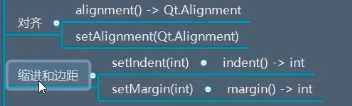


from PyQt5.Qt import * #刚开始学习可以这样一下导入
importsysclassWindow(QWidget):def __init__(self):
super().__init__()
self.setWindowTitle("QLabel的学习")
self.resize(400,400)
self.set_ui()defset_ui(self):
label= QLabel("hello world Life is short ,I learn Python",self)
label.move(100,100)
label.resize(200,50)
label.setStyleSheet("background-color:cyan;")#对齐
#label.setAlignment(Qt.AlignRight | Qt.AlignVCenter)\
#文本缩进间距
#label.setIndent(20)
#文件边距
#label.setMargin(5)
if __name__ == ‘__main__‘:
app=QApplication(sys.argv)
window=Window()
window.show()
sys.exit(app.exec_())
View Code
QLabel 的功能作用之文本格式:



from PyQt5.Qt import * #刚开始学习可以这样一下导入
importsysclassWindow(QWidget):def __init__(self):
super().__init__()
self.setWindowTitle("QLabel的学习")
self.resize(400,400)
self.set_ui()defset_ui(self):
label= QLabel("hello world Life is short ,I learn Python",self)
label.move(100,100)
label.resize(200,50)
label.setStyleSheet("background-color:cyan;")#文本格式:
label.setText("
xxx
")
label.setTextFormat(Qt.PlainText)if __name__ == ‘__main__‘:
app=QApplication(sys.argv)
window=Window()
window.show()
sys.exit(app.exec_())
View Code
QLabel 的功能作用之小伙伴:
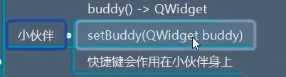


from PyQt5.Qt import * #刚开始学习可以这样一下导入
importsysclassWindow(QWidget):def __init__(self):
super().__init__()
self.setWindowTitle("QLabel的学习")
self.resize(400,400)
self.set_ui()defset_ui(self):
label= QLabel("&Label",self)
label.move(100,100)
label.resize(200,50)
label.setStyleSheet("background-color:cyan;")
lineEdit1=QLineEdit(self)
lineEdit1.move(250,250)
label.setBuddy(lineEdit1)#小伙伴
lineEdit2=QLineEdit(self)
lineEdit2.move(250,300)if __name__ == ‘__main__‘:
app=QApplication(sys.argv)
window=Window()
window.show()
sys.exit(app.exec_())
View Code
QLabel 的功能作用之内容缩放:
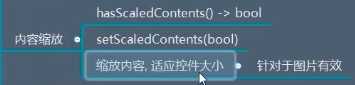


from PyQt5.Qt import * #刚开始学习可以这样一下导入
importsysclassWindow(QWidget):def __init__(self):
super().__init__()
self.setWindowTitle("QLabel的学习")
self.resize(400,400)
self.set_ui()defset_ui(self):
label= QLabel("&Label",self)
label.move(100,100)
label.resize(200,50)
label.setStyleSheet("background-color:cyan;")
label.setPixmap(QPixmap("icon/view.png"))#1,缩放图片
#label.adjustSize()
#2,
label.setScaledContents(True)if __name__ == ‘__main__‘:
app=QApplication(sys.argv)
window=Window()
window.show()
sys.exit(app.exec_())
View Code
QLabel 的功能作用之文本交互标志:
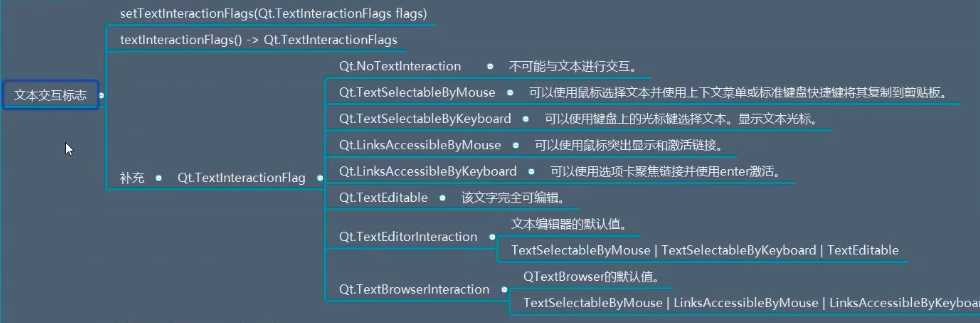
QLabel 的功能作用之选中文本:
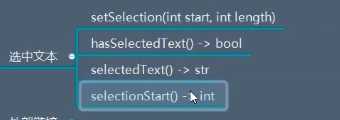


from PyQt5.Qt import * #刚开始学习可以这样一下导入
importsysclassWindow(QWidget):def __init__(self):
super().__init__()
self.setWindowTitle("QLabel的学习")
self.resize(400,400)
self.set_ui()defset_ui(self):
label= QLabel("Label",self)
label.move(100,100)
label.resize(200,50)
label.setStyleSheet("background-color:cyan;")#设置文本交互标志 #默认是无法选中标签的。
#用鼠标和键盘 可以选中 ,可以编辑
label.setTextInteractionFlags(Qt.TextSelectableByMouse |Qt.TextSelectableByKeyboard |Qt.TextEditable)
label.setSelection(1,2) #从哪里开始 选多少
if __name__ == ‘__main__‘:
app=QApplication(sys.argv)
window=Window()
window.show()
sys.exit(app.exec_())
View Code
QLabel 的功能作用之外部链接:



from PyQt5.Qt import * #刚开始学习可以这样一下导入
importsysclassWindow(QWidget):def __init__(self):
super().__init__()
self.setWindowTitle("QLabel的学习")
self.resize(400,400)
self.set_ui()defset_ui(self):
label=QLabel(self)
label.move(100,100)
label.resize(200,50)
label.setStyleSheet("background-color:cyan;")#打开外部链接
label.setText("Python123")
label.setOpenExternalLinks(True)if __name__ == ‘__main__‘:
app=QApplication(sys.argv)
window=Window()
window.show()
sys.exit(app.exec_())
View Code
QLabel 的功能作用之单词换行:



from PyQt5.Qt import * #刚开始学习可以这样一下导入
importsysclassWindow(QWidget):def __init__(self):
super().__init__()
self.setWindowTitle("QLabel的学习")
self.resize(400,400)
self.set_ui()defset_ui(self):
label=QLabel(self)
label.move(100,100)
label.resize(200,50)
label.setStyleSheet("background-color:cyan;")#label.setText("Python123")
#单词换行
#label.setText("djafs jafssdjlakf jfaljksdl fjd fasdjfal;fadsjl ")
label.setWordWrap(True) #此时就会换行了
#它的应用场景是,将标签中的内容竖着排列 ,就可以用它
label.setText(‘\n‘.join("123456789"))if __name__ == ‘__main__‘:
app=QApplication(sys.argv)
window=Window()
window.show()
sys.exit(app.exec_())
View Code
QLabel 的功能作用之内容操作:

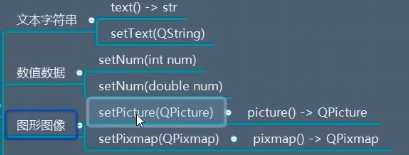


from PyQt5.Qt import * #刚开始学习可以这样一下导入
importsysclassWindow(QWidget):def __init__(self):
super().__init__()
self.setWindowTitle("QLabel的学习")
self.resize(400,400)
self.set_ui()defset_ui(self):
label=QLabel(self)
label.move(100,100)
label.resize(200,50)
label.setStyleSheet("background-color:cyan;")#文本字符串
#label.setText("![]() ")
")
#数值型
#label.setNum(888)
#label.setNum(888.555)
#图形图像
###########################################################
pic =QPicture()
painter= QPainter(pic) #它里面的参数是 QPaintDevice “纸”,所有控件都可以当做纸,因为QWidget也继承了QPaintDevice
#这时就有了画家和 纸
#给画家支笔
Qt.BrushStyle
brush= QBrush(QColor(100,10,155)) #刷的颜色
painter.setBrush(brush)#画家开始画
painter.drawEllipse(0,0,200,200)
label.setPicture(pic)
label.adjustSize()###########################################################
if __name__ == ‘__main__‘:
app=QApplication(sys.argv)
window=Window()
window.show()
sys.exit(app.exec_())
View Code
继续,它可以展示动图:
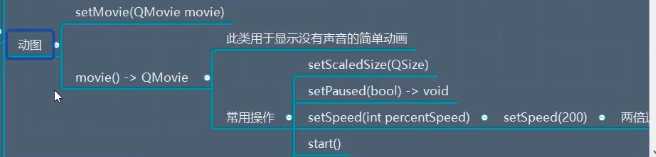
注:虽然它的方法名字叫做setMovie ,但是它不是视频,它是没有声音的简单动画!


from PyQt5.Qt import * #刚开始学习可以这样一下导入
importsysclassWindow(QWidget):def __init__(self):
super().__init__()
self.setWindowTitle("QLabel的学习")
self.resize(400,400)
self.set_ui()defset_ui(self):
label=QLabel(self)
label.move(100,100)
label.resize(200,50)
label.setStyleSheet("background-color:cyan;")#动图
movie = QMovie("./test.gif")
label.setMovie(movie)
label.resize(500,500)#设置速度
movie.setSpeed(300) #原来的1倍
movie.start()if __name__ == ‘__main__‘:
app=QApplication(sys.argv)
window=Window()
window.show()
sys.exit(app.exec_())
View Code
清空:
clear() 它是全部清空
QLabel 的信号:

一个是超链接被点击时,一个是鼠标放在超链接上面的时候,


from PyQt5.Qt import * #刚开始学习可以这样一下导入
importsysclassWindow(QWidget):def __init__(self):
super().__init__()
self.setWindowTitle("QLabel的学习")
self.resize(400,400)
self.set_ui()defset_ui(self):
label=QLabel(self)
label.move(100,100)
label.resize(200,50)
label.setStyleSheet("background-color:cyan;")
label.setText("Python123")#信号 这里的信号主要是和超链接有关的。
label.setOpenExternalLinks(True)
label.linkActivated.connect(lambda val:print("点击了超链接",val))#注:如果setopenexternLinks 开启的话,就不会触发linkActivated这个信号了,因为已经处理了这个信号
#label.linkHovered.connect(lambda val:print("鼠标在超链接上",val))
if __name__ == ‘__main__‘:
app=QApplication(sys.argv)
window=Window()
window.show()
sys.exit(app.exec_())
View Code
总结:
qlabel可以选中吗_PyQt5 控件学习(一个一个学习之QLabel)相关推荐
- UpdatePanel控件的简单属性学习
一.RenderMode属性,值为Block(默认值)为Inline 在页面中输入以下代码: <asp:ScriptManager ID="ScriptManager1" ...
- WPF中一个控件绑定另一个控件的属性
原文:WPF中一个控件绑定另一个控件的属性 如同一个Grid中的一个按钮根据另一个按钮的显示与否作出不同的响应: 绑定的时候通过ElementName来指定控件 <Grid Margin=&qu ...
- pyqt5如何循环遍历控件名_PyQt5 控件学习(一个一个学习之QObject对象)
首先我们要知道控件之间的继承结构,并按照它去学习: 下面是基类的继承图: 所以,我们首先学习的是QObject 和 QWidget 这两个,然后再学其他的. 一: QObject 类: 1, 首先看Q ...
- C# DevExpress控件Gridview和GridControl学习总结
去年公司开始启动做自己的ERP物流系统,我也从Android客户端转向C#客户端开发,以下是在开发项目中遇到的一些知识点,记录下来,毕竟好记性不如烂笔头. 1. 如何解决单击记录整行选中的问题 Vie ...
- VB.NET基于ReportViewer控件显示RDLC文件学习总结。
最近一直在学习VB.NET中的ReportViewer控件绑定RDLC文件显示的内容,VB.NET对于这一块的教程并不如C#多,所以好多时候需要模仿C#,今天特地写一个总结,供后边的学习者以供借鉴(本 ...
- ASP.NET Ajax 控件ToggleButton,SliderExtender,ResizableControl 学习笔记
ResizableControl ----拖拽控件的大小,,一般用来拖拽图片的大小 (查看效果) 实现代码: <ajaxToolkit:ResizableControlExtender ID=& ...
- autojs遍历当前页面所有控件_PyQT5控件:容器(Containers Widgets)
QWidget主窗体容器 在Qt设计师中新建文件,选择QWidget QWidget属性 enabled 窗口部件是否有效 geometry 窗口部件相对于其父窗口的几何图形,并排除窗口框架 size ...
- Android提供了哪些主要UI控件,Android必备:Android UI控件的了解与学习
因为工做须要,最近一段时间,须要进行Android App开发的学习,以前简单的进行过Android的了解,对于基本的Android环境的搭建等已经有过整理,一个Android App是由一个或多个A ...
- python中下拉列表框_PyQT5控件:下拉列表框(QComboBox)
QComboBox下拉列表框QComboBox以占用最少屏幕空间的方式向用户显示选项列表.它是一个选择控件,显示当前项目,并可以弹出可选项目列表.组合框可以是可编辑的,允许用户修改列表中的每个项目. ...
最新文章
- 电子书格式怎么在线转换为PDF格式
- jQuery 属性选择器
- 一、Objective-C之Runtime的概念
- 【android】string.xml中的一些错误
- (95)分频器设计(偶数分频)
- java ssdb查询_java连接ssdb数据库
- LeetCode-14.最长公共前缀(字符串的erase()函数)
- 大智慧c语言dll,调用大智慧dll,简单支持大智慧公式dll接口
- 【强化学习入门】人工智能、深度学习理论框架以及学习资料
- 安恒信息明御WEB应用防火墙产品白皮书
- 新特效火爆抖音!各路神仙齐唱《蚂蚁呀嘿》,网友:短短几秒需一生来治愈
- NFC应用(二)读写器模式
- Android Calander Event
- openssl工具详解及自建CA方法
- Gee引擎配置微端后登录游戏黑屏怎么办?
- 计算机学什么怎么学会的,学电脑先学什么 新手怎么学电脑
- 7-41 计算阶乘和
- 5.2 项目范围管理
- html5的交互式微课,一种交互式微课的控制方法及交互式微课与流程
- 虚幻引擎5 C++编程学习2
热门文章
- Vue 使用i8n, 中英文页面版本切换
- 41 图片背景综合-五彩导航图
- Windows打开pages文稿
- 4G价格战一触即发:流量包月还是愿望
- jira 您指定的数据库, 不为空, 请指定空数据库。如果您要升级现有的安装, 请按照
- mac2600r_水星MAC2600R路由器登录密码是多少?
- 课堂姿态识别和人脸识别
- 【Unity3d】使用插值函数Lerp实现自动升降平台
- html h1标签什么意思,什么是html h1标签?html h1标签使用方法的详细介绍
- Accurate Structured-Text Spotting for Arithmetical Exercise Correction 论文翻译
